【导读】Win7无声音提示"未插入扬声器或耳机"的解决方法,下面就是WiFi之家网整理的网络知识百科,来看看吧!

windows7无声音,提示扬声器、耳机未插入的解决办法。电脑右下角喇叭显示未插入扬声器或耳机怎么弄?电脑右下角喇叭打叉怎么弄?看此文,即可解决。
1、明明插入耳机了,还是提示耳机未插入,换了耳机也一样。调整音量也不行,重装声卡驱动也不行。仍然没有声音,怎么办?(除了耳机没坏之外)
注意,本文适用于台式机(根据品牌不同少部分适用于笔记本)
2、首先检查系统声音设置是否正常。
在桌面右下角:右键声音图标—声音
打开后,图中显示为:未插入
如图所示:
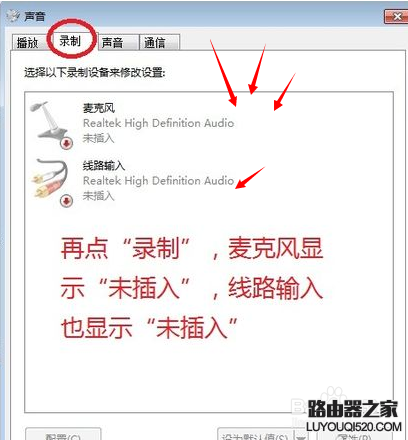
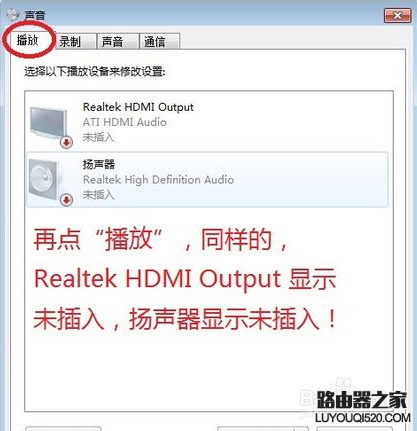
3、完了,点击左下角开始菜单—控制面板—硬件和声音。
如图所示:
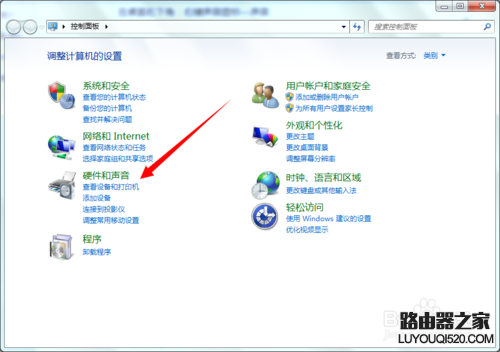
4、再点击Realtek高清音频管理器(注意,大多数台式机有,品牌不同,笔记本一般没有)
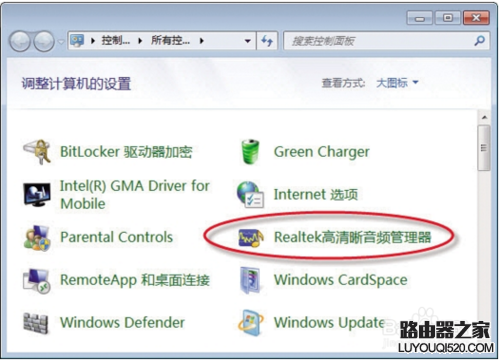
5、打开后,点击右上方的插孔设置“插孔设置”,完了,把“禁用前面板插孔检测”打勾。然后确定即可。
如图所示:
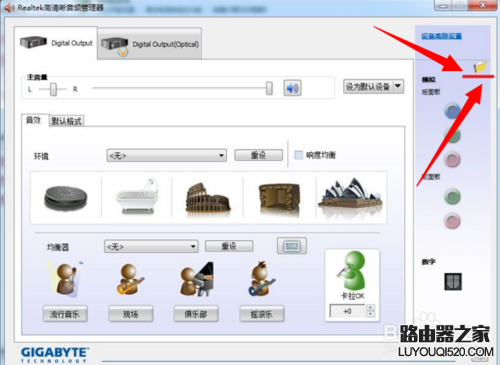
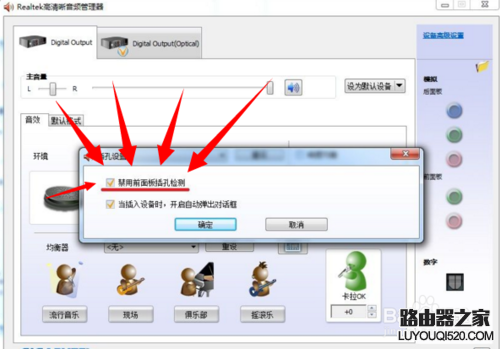
6、最后的结果显示正常,可以正常插入耳机播放了!

亲,以上就是关于(Win7无声音提示"未插入扬声器或耳机"的解决方法),由“WiFi之家网”整理!
原创文章,作者:无线路由器,如若转载,请注明出处:https://www.224m.com/149666.html

